Efter skärminspelningen behöver du ofta klippa eller beskära videon. Vet du hur man beskär en skärminspelning?
Beskärning av video kan hjälpa dig att ta bort oönskade områden eller formatera bildförhållandet. Beskärning är en process för att flytta eller justera kanterna på en bild. När du vill fånga ett område av en video du tittar på kan du välja att beskära det avsnittet.
Bra är att det finns många videoredigerare inklusive gratis online som kan hjälpa dig beskära en skärminspelning fil med lätthet. Här i det här inlägget delar vi två enkla sätt för att hjälpa dig beskära din skärminspelning och ta bort de oönskade kanterna.
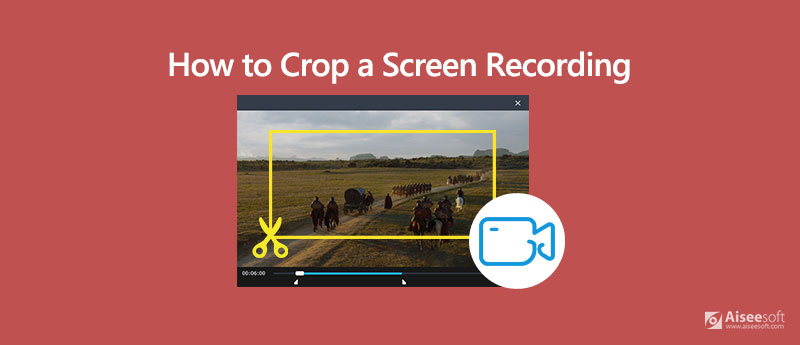
Det finns alltid några gränser eller irriterande annonser / vattenstämpel i onlineverktyg. För att beskära en skärminspelning kan du också direkt vända dig till den professionella lösningen. Här rekommenderar vi starkt en kraftfull videokonverterare och redigerare, Video Converter Ultimate så att du kan beskära din inspelningsfil utan kvalitetsförlust. Det erbjuder några grundläggande redigeringsfunktioner som beskära, rotera, trimma, justera effekter, förbättra videokvaliteten, 3D och mer. Följande guide visar hur du beskär en skärminspelning med den.

Nedladdningar
100 % säker. Inga annonser.
100 % säker. Inga annonser.
steg 1 För att beskära en skärminspelningsfil, bör du först installera och köra denna videoredigeringsprogramvara på din dator. Sedan kan du klicka Lägg till fil(s) för att importera den inspelning du vill beskära.

steg 2 Klicka på Redigera ikonen och välj sedan Rotera & beskär fliken när du öppnar huvudredigeringsfönstret. Här kan du fritt justera grödaområdet efter ditt behov.

steg 3 Efter din beskärning av skärminspelningen kan du klicka på Konvertera knappen i det nedre högra hörnet för att bekräfta att beskärningen fungerar.
Som det nämndes ovan finns det några onlinevideoredigerare som erbjuds på internet som kan hjälpa dig att beskära en skärminspelning med lätthet. Om du inte vet vilken du ska använda, här tar vi den populära programvaran för videobeskärning, klippa som ett exempel för att visa dig hur du beskär en videoinspelning online.
steg 1 Öppna din webbläsare och navigera till den officiella webbplatsen för video.
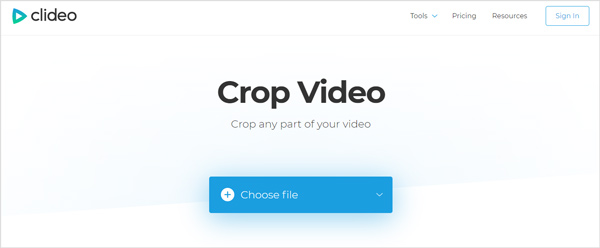
steg 2 Klicka på Välj FIL för att ladda upp skärminspelningsfilen du vill beskära. Här får du också lägga till en onlinefil eller lägga till fil från Google Drive och Dropbox. Observera att du inte får beskära en skärminspelning på mer än 500 MB.
steg 3 Det tar lite tid att slutföra uppladdningen beroende på den specifika filstorleken. Därefter guidas du till ett videobeskärningsfönster för att redigera din skärminspelning. Här kan du fritt beskära videon som du vill.
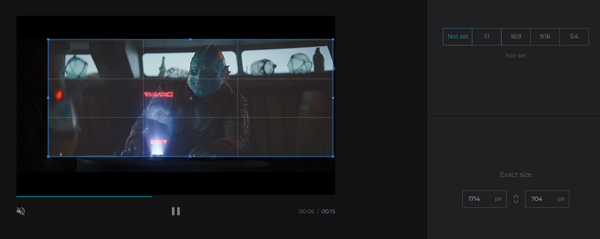
steg 4 Efter videobeskärningen kan du klicka på Beskär för att bekräfta åtgärden. Sedan kan du klicka på Download för att spara den på din dator.
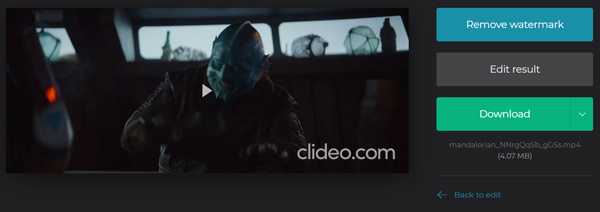
Som du kan se kommer det att läggas till en vattenstämpel i den beskurna videon. Om du vill ta bort vattenstämpeln måste du logga in på ditt Google- eller Facebook-konto. (Hitta skärminspelare för Mac här)

Nedladdningar
Bästa skärminspelare för Mac / Windows
100 % säker. Inga annonser.
100 % säker. Inga annonser.
Fråga 1. Hur beskära en skärminspelning på iPhone?
Din skärminspelning kommer att sparas i appen "Foton". Så när du vill beskära en skärminspelningsfil kan du gå till den appen och hitta den specifika videon. Du kan trycka på "Redigera" i det övre högra hörnet på skärmen och sedan på ikonen "Beskär-rotera" för att beskära skärminspelningen.
Fråga 2. Hur beskär man en video i Android?
Om du är Android-användare och vill beskära en video på Android-enhet måste du lita på någon tredjepartsvideoredigeringsapp. Inte som iOS, Google Photos erbjuder dig inte en beskärningsfunktion direkt grödor video i det.
Fråga 3. Hur trimmar du en GIF-fil på iPhone?
Du borde veta att du inte kan klippa direkt eller redigera en GIF-fil på iPhone. När du behöver klippa en GIF på iOS-enhet kan du gå till App Store och hitta någon GIF-redigerare som hjälper dig att redigera GIF-filen.
När du vill redigera och beskära en skärminspelning, kan du lita på de rekommenderade 2 metoderna ovan för att göra videobeskärningen enkelt. Om du har någon bättre lösning för att beskära video, vänligen dela den i kommentaren med andra läsare.
Videoredigeringsverktyg
1.1 Gratis videoredigerare 1.2 Editor för videoljusstyrka 1.3-ram genom Frame Video Editor 1.4 Videoklippsredigerare 1.5 Jämförelse av videoredigerare
Aiseesoft Screen Recorder är den bästa skärminspelningsprogramvaran för att fånga alla aktiviteter som onlinevideor, webbkamerasamtal, spel på Windows / Mac.
100 % säker. Inga annonser.
100 % säker. Inga annonser.